苹果电脑可以连接各种蓝牙设备,如无线蓝牙鼠标、蓝牙耳机、蓝牙键盘等等,最近小编就新入手了一个蓝牙鼠标,想要连接到苹果电脑上使用,但是不知道怎么连接,于是小编到网上查阅了相关资料,总算找到了苹果电脑连接蓝牙鼠标的方法,大家如果也有需要的话小编把方法也分享给大家。

苹果电脑怎么连接蓝牙鼠标?
具体步骤如下:
1.首先在悬浮框中找到“系统偏好设置”并点开;
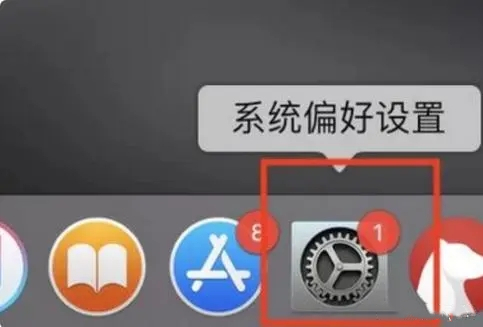
2.在系统偏好中找到“蓝牙”图标并点开;
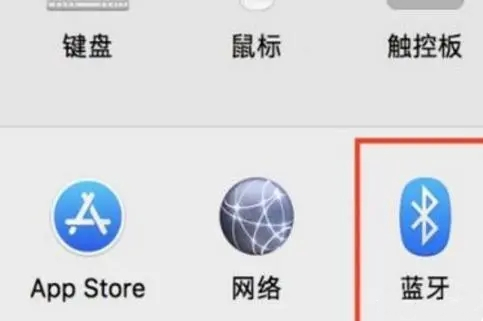
3.然后打开鼠标电源(off/on开关),底部LED灯亮之后按底部(ID)键,表示鼠标已打开;

4.最后打开蓝牙,在设备中找到鼠标点击连接;
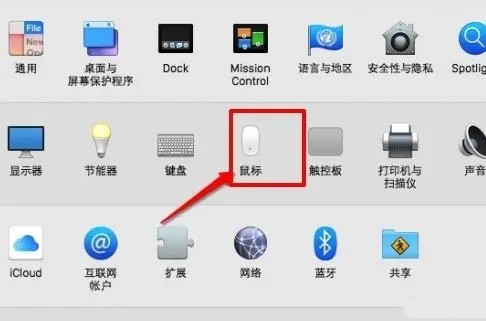
5.等状态变为“已连接”,就可以使用鼠标了。
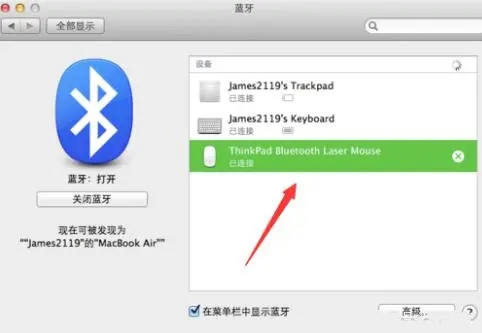
以上就是小编为大家带来的苹果电脑怎么连接蓝牙鼠标的方法了,希望能帮助到大家。
© 版权声明
内容转载于网络,请读者自行鉴别
THE END






